
สารบัญ:
- ผู้เขียน John Day [email protected].
- Public 2024-01-30 13:03.
- แก้ไขล่าสุด 2025-01-23 15:12.
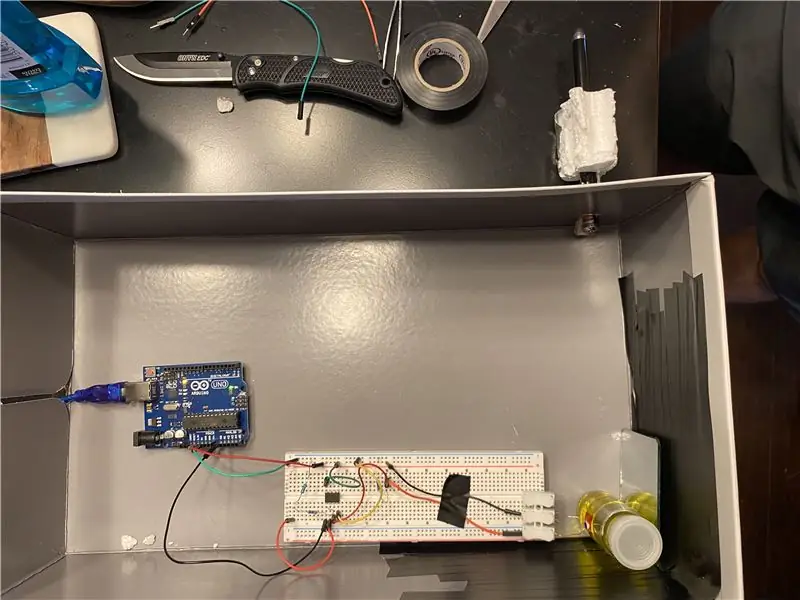
นี่คือฟลูออโรมิเตอร์แบบ DIY ที่คุณสามารถสร้างจากของใช้ในครัวเรือนและเลเซอร์ที่ซื้อจากร้านค้า ฟลูออโรมิเตอร์วัดการปล่อยตัวอย่างที่ความยาวคลื่นที่ตื่นเต้น ความยาวคลื่นนี้ขึ้นอยู่กับเลเซอร์ที่ใช้ เนื่องจากเราใช้เลเซอร์สีแดงธรรมดา เราจึงคาดว่าการกระตุ้นจะอยู่ที่ประมาณ 580 นาโนเมตร
เสบียง
1x กระจก
1x ที่ใส่ตัวอย่างแก้ว (อันที่มีด้านแบนจะเหมาะสมที่สุด)
1x แหล่งกำเนิดแสงเลเซอร์
1x เขียงหั่นขนม
1x Arduino
1x โฟโตรีซีสเตอร์
1x OpAmp
1x เลนส์กรองสีแดง (เครื่องหมายสีแดงถ้าไม่มีอย่างอื่น)
7x สายชาย - ชาย
2x สายชาย - หญิง
ตัวต้านทาน 1x100 โอห์ม
ตัวต้านทาน 1x220 โอห์ม
ตัวต้านทาน 1x 10,000 โอห์ม
1x กล่องใส่รองเท้าและเทปพันสายไฟหรือเทปสีดำ
โฟมและมีด/กรรไกรเพื่อยึดเลเซอร์เข้าที่
1x ถ้วยตวง
ตัวอย่างทดสอบ:
น้ำมันมะกอก, เหล้ารัมบาคาร์ดี (40% abv), น้ำยาบ้วนปาก Listerine (22% abv)
อะไรก็ได้ที่เรืองแสงภายใต้แสงสีแดง
ขั้นตอนที่ 1: แผนภาพไฟฟ้า
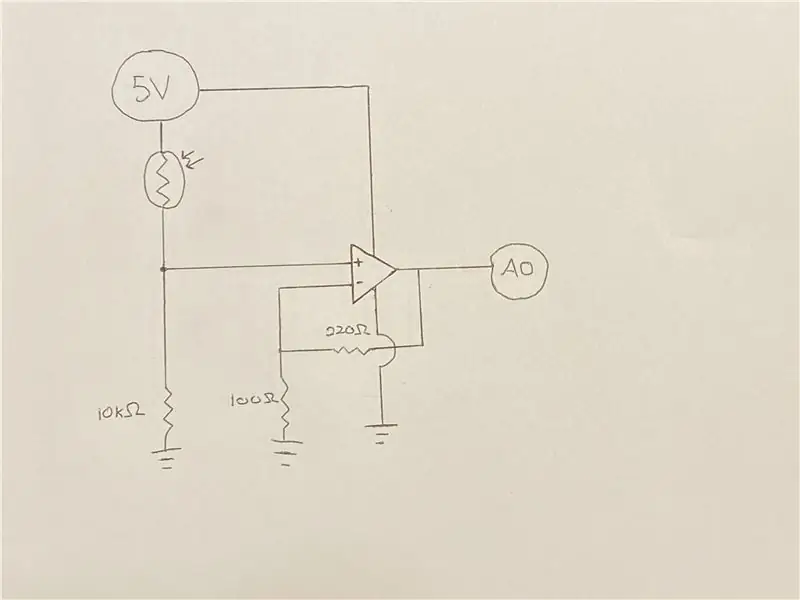
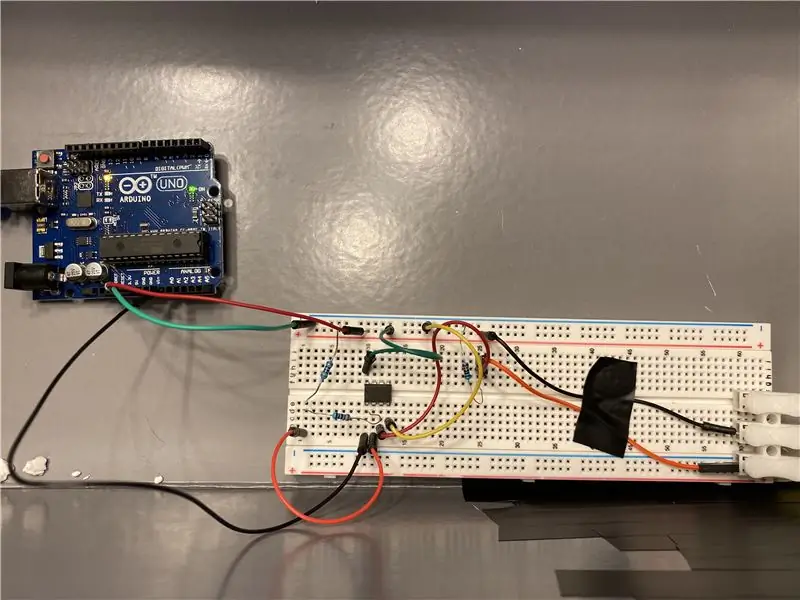
ควรตั้งค่า breadbox ตามภาพ โปรดทราบว่าสายสีเขียวจะลงกราวด์และสายสีแดงไปที่ 5V ในขณะที่สายสีดำไปที่ A0
ขั้นตอนที่ 2: การตั้งค่า Fluorometer

ต้องใช้กล่องใส่รองเท้าเพื่อหลีกเลี่ยงการตรวจจับแสงโดยรอบ เทปไฟฟ้าใช้เพื่อดูดซับแสงส่วนเกินที่อาจเข้าสู่ระบบและจากเลเซอร์ ในฟลูออโรมิเตอร์ ที่จับตัวอย่างมีกระจกสองบานที่ส่วนต่อประสาน 90 องศา นี่คือการเปลี่ยนเส้นทางเลเซอร์กลับไปที่แหล่งกำเนิดเพื่อหลีกเลี่ยงแสงเลเซอร์ที่กระทบกับเครื่องตรวจจับและเพื่อนำแสงที่ปล่อยออกมาจากตัวอย่างไปยังเครื่องตรวจจับ มีกระจกเพียงบานเดียวจึงใช้เทปไฟฟ้าเพื่อเพิ่มวิธีการลดแสงเลเซอร์จากการชนกับเครื่องตรวจจับ ใช้เครื่องหมายสีแดงเพื่อระบายสีตัวยึดตัวอย่างที่ด้านข้างใกล้กับเครื่องตรวจจับเพื่อกรองแสงสีแดงจากเลเซอร์ photodetector พร้อมกับ OpAmp ถูกใช้โดยเฉพาะเพื่อเพิ่มสัญญาณ เนื่องจากการปล่อยแสงจากการเรืองแสงต่ำมาก และไม่มีโฟโตมัลติพลายเออร์
ขั้นตอนที่ 3: Arduino Sketch
นี่คือรหัสที่ใช้สำหรับร่าง Arduino ในรูปแบบ pdf คัดลอกและวางรหัสลงในโปรแกรม Arduino และควรจะดีไป
ขั้นตอนที่ 4: การทดสอบและการบันทึกตัวอย่าง
ตัวอย่างสามารถทดสอบได้ที่ความเข้มข้นต่างกันเพื่อกำหนดผลของความเข้มข้นต่อการเรืองแสง การเจือจางอย่างง่ายสามารถทำได้โดยใช้อุปกรณ์ตรวจวัดต่างๆ ในบ้าน เช่น ถ้วยตวง ไม่จำเป็นต้องกำหนดความเข้มข้นเฉพาะเนื่องจากเครื่องมือนี้ไม่แม่นยำพอที่จะระบุความเข้มข้นได้อย่างแม่นยำ ความเข้มข้นจะเป็นกราฟเทียบกับค่าจำนวนเต็มที่ได้จาก analogRead วิธีนี้จะสร้างสมการที่สามารถใช้กำหนดความเข้มข้นของตัวอย่างที่ไม่ทราบความเข้มข้นได้ การทดสอบที่เราดำเนินการใช้แอลกอฮอล์เป็นตัวอย่างที่เฟื่องฟู สีที่ต่างกันในตัวอย่างดูเหมือนจะรบกวนข้อมูล ดังนั้นควรใช้เฉพาะตัวอย่างแอลกอฮอล์ที่ชัดเจนเท่านั้น
แนะนำ:
การออกแบบเกมในการสะบัดใน 5 ขั้นตอน: 5 ขั้นตอน

การออกแบบเกมในการสะบัดใน 5 ขั้นตอน: การตวัดเป็นวิธีง่ายๆ ในการสร้างเกม โดยเฉพาะอย่างยิ่งเกมปริศนา นิยายภาพ หรือเกมผจญภัย
การตรวจจับใบหน้าบน Raspberry Pi 4B ใน 3 ขั้นตอน: 3 ขั้นตอน

การตรวจจับใบหน้าบน Raspberry Pi 4B ใน 3 ขั้นตอน: ในคำแนะนำนี้ เราจะทำการตรวจจับใบหน้าบน Raspberry Pi 4 ด้วย Shunya O/S โดยใช้ Shunyaface Library Shunyaface เป็นห้องสมุดจดจำใบหน้า/ตรวจจับใบหน้า โปรเจ็กต์นี้มีจุดมุ่งหมายเพื่อให้เกิดความเร็วในการตรวจจับและจดจำได้เร็วที่สุดด้วย
วิธีการติดตั้งปลั๊กอินใน WordPress ใน 3 ขั้นตอน: 3 ขั้นตอน

วิธีการติดตั้งปลั๊กอินใน WordPress ใน 3 ขั้นตอน: ในบทช่วยสอนนี้ ฉันจะแสดงขั้นตอนสำคัญในการติดตั้งปลั๊กอิน WordPress ให้กับเว็บไซต์ของคุณ โดยทั่วไป คุณสามารถติดตั้งปลั๊กอินได้สองวิธี วิธีแรกคือผ่าน ftp หรือผ่าน cpanel แต่ฉันจะไม่แสดงมันเพราะมันสอดคล้องกับ
การลอยแบบอะคูสติกด้วย Arduino Uno ทีละขั้นตอน (8 ขั้นตอน): 8 ขั้นตอน

การลอยแบบอะคูสติกด้วย Arduino Uno ทีละขั้นตอน (8 ขั้นตอน): ตัวแปลงสัญญาณเสียงล้ำเสียง L298N Dc ตัวเมียอะแดปเตอร์จ่ายไฟพร้อมขา DC ตัวผู้ Arduino UNOBreadboardวิธีการทำงาน: ก่อนอื่น คุณอัปโหลดรหัสไปยัง Arduino Uno (เป็นไมโครคอนโทรลเลอร์ที่ติดตั้งดิจิตอล และพอร์ตแอนะล็อกเพื่อแปลงรหัส (C++)
Arduino ที่ถูกที่สุด -- Arduino ที่เล็กที่สุด -- Arduino Pro Mini -- การเขียนโปรแกรม -- Arduino Neno: 6 ขั้นตอน (พร้อมรูปภาพ)

Arduino ที่ถูกที่สุด || Arduino ที่เล็กที่สุด || Arduino Pro Mini || การเขียนโปรแกรม || Arduino Neno:…………………………… โปรดสมัครสมาชิกช่อง YouTube ของฉันสำหรับวิดีโอเพิ่มเติม……. โปรเจ็กต์นี้เกี่ยวกับวิธีเชื่อมต่อ Arduino ที่เล็กที่สุดและถูกที่สุดเท่าที่เคยมีมา Arduino ที่เล็กที่สุดและถูกที่สุดคือ arduino pro mini คล้ายกับ Arduino
